Her er nogle ofte stillede spørgsmål om Windows.old-mappen. Du kan læse og få den grundlæggende viden om Windows gamle gendannelse hurtigt.
Spørgsmål 1: Hvad er Windows.old-mappen?
Svar 1: Ligesom navnet viser, er Windows.old en mappe, der gemmer dine tidligere Windows-operativsystemfiler og personlige data. Med et andet ord, når du opgraderer til Windows 10 eller andre versioner, får du en mappe med navnet "Windows.old".
Spørgsmål 2: Hvor er Windows.old-mappen i Windows 10?
Svar 2: I de fleste tilfælde gemmes mappen Windows.old i C: drevet. Fordi det er standardharddisken, der gemmer både dine nuværende og tidligere Windows-operativsystemer.
Spørgsmål 3: Er det sikkert at slette Windows gamle Windows 10?
Svar 3: Hvis du er sikker på, at du ikke gør det gendanne system for at gå tilbage til den forrige Windows-operativsystemversion, kan du bekræfte sletningen af Windows.old-mappen.
Brug bare "Diskoprydning" værktøjet til at frigøre lagerplads. Vær opmærksom på, at højreklik på Windows.old og vælg "Slet" ikke fungerer. Nå, det vil ikke forårsage nogen potentiel skade på din nuværende ved hjælp af computeren.
Spørgsmål 4: Hvordan gendannes en computer til en tidligere Windows-installation, efter at du har installeret Windows 10?
Svar 4: Du kan gå til Windows.old-mappen for at løse problemet. Men hvis du har slettet eller fundet Windows.old-filer mangler, skal du henvende dig til Windows datagendannelsessoftware for at få hjælp.
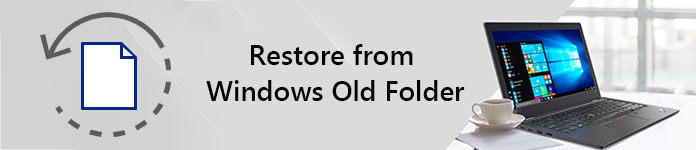
Gendan fra Windows Old Folder
Ligesom ovenstående afsnit oprettes den gamle Windows-mappe, når du opgraderer, nulstiller, opdaterer eller geninstallerer Windows uden formatering. For at være mere specifik er Windows.old-mappen sikkerhedskopien af alle dine tidligere programmer og filer.
Så hvad er betydningen af Windows.old-mappen, der tager stor lagerplads på din computer?
Faktisk hjælper mappen Windows.old virkelig, når du har brug for at gendanne filer eller systemer gratis.
Når du for eksempel når du vil nedgradere til det gamle Windows-system, kan du gendanne programmer fra Windows.old på Windows 10 hurtigt.
Desuden understøttes det også til at gendanne de slettede eller mistede filer fra mappen Windows.old.
Alt i alt er det sikkert og gratis at udføre Windows.old-gendannelse for at få både filer og den tidligere Windows-version tilbage.
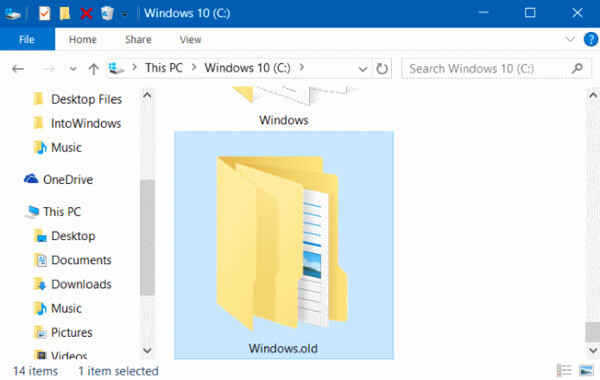
Har du ingen idé om, hvordan du gendanner Windows.old-mappen på Windows 8 og andre operativsystemer? Nå, her er detaljerede trin, du kan henvise til. Bare læs og tjek.
Trin 1 Åbn "Indstillinger" og vælg "Opdatering og sikkerhed" på listen.
Trin 2 Du kan klikke på knappen "Kom i gang" under "Gå tilbage til Windows 8.1" eller "Gå tilbage til Windows 7".
Trin 3 Gør som guiden på skærmen fortælle for at afslutte den gamle Windows-gendannelsesproces.
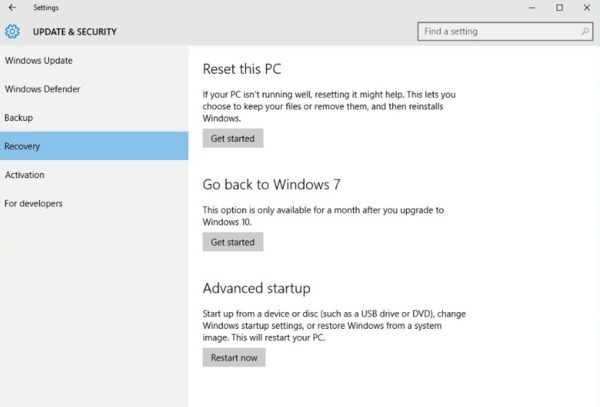
Trin 1 Gå til C: drevet, og find derefter mappen "Windows.old".
Trin 2 Vælg "Brugere", og vælg derefter en mappe med dit navn indeholdt.
Trin 3 Åbn den mappe, der indeholder filer, du har brug for.
Trin 4 Kopier og indsæt den valgte fil på skrivebordet eller andre steder frit.
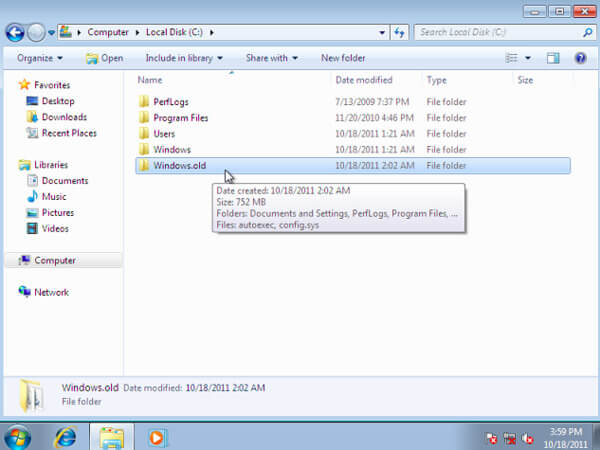
Vær opmærksom på, at Windows sletter mappen Windows.old automatisk efter 30 dage. Så hvis du vil gendanne mistede eller slettede data over en måned, skal du gendanne Windows.old på Windows 10, Windows 8 eller Windows 7 først.
Heldigvis kan du få alle slettede, beskadigede eller mistede filer tilbage ved hjælp af Aiseesoft Data Recovery let og hurtigt.
Trin 1Kør Data Recovery
Gratis download og installer Aiseesoft Data Recovery-software på din Windows-computer.
Hvis du kun ønsker at få flere filer tilbage, kan du vælge den relaterede kategori direkte.
Senere skal du indstille "Lokal disk (C :)" som lokationen. Naturligvis kan du markere alle elementer på skærmen.

Trin 2Scan de valgte data på den valgte disk
Hvis du vil udføre en hurtig scanning, kan du vælge knappen "Scan" i nederste højre hjørne. Vent et stykke tid for at afslutte den hurtige scanningsproces. Senere kan du se alle scannede filer, der vises i kategorier.
Åbn en mappe, og kontroller dens indhold. Hvis du ikke finder din mistede fil, kan du klikke på indstillingen "Deep Scan" øverst for at scanne din Windows-computer for en anden gang.

Trin 3Gendan Windows Old-filer selektivt
For at finde en fil hurtigt, kan du bruge "Filter" -funktionen. Indtast bare navnet i søgemaskinen. Senere skal du klikke på ikonet "Filter" for at få alle mulige resultater.
Forhåndsvis nu, og marker det emne, du vil gendanne. Endelig skal du vælge "Gendan" for at gendanne Windows Old mappe eller filer selektivt og sikkert.

Hvis du vil gendanne filer uden mappe Windows.old, er Aiseesoft Data Recovery bestemt dit første valg. Det er alt sammen til gendannelse af data på Windows med eller uden Windows.old-mappen. Så næste gang du vil hente de mistede data tilbage eller nedgradere Windows-operativsystemet, kan du prøve de medfølgende metoder trin for trin.
Del denne artikel med dine venner, hvis du synes, det er nyttigt. Desuden skal du kommentere nedenfor for at dele din oplevelse eller råd om Windows.old gendannelse. Vi ser frem til dine konstruktive forslag.